Разработка правил разбора и нормализации событий
Создание правил разбора
Управление правилами разбора осуществляется в разделе «Источники» → «Управление источниками». Далее выбрать вкладку «Правила разбора», после чего откроется страница управления правилами разбора (см. рисунок 1).
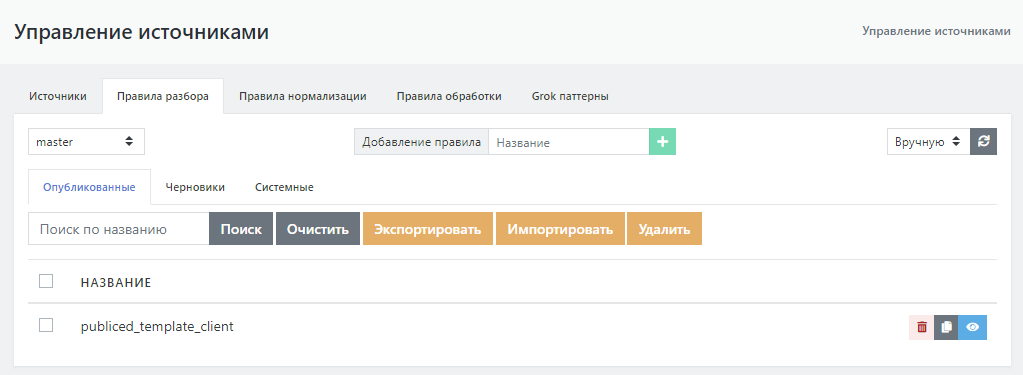
Рисунок 1 -- Страница управления правилами разбора
В разделе присутствует три вкладки:
- Опубликованные - правила, созданные пользователем и опубликованные на Платформе Радар.
- Черновики - правила, созданные пользователем, но не опубликованные на Платформе Радар. Такие правила будут применяться Платформой Радар только после их публикации.
- Системные - правила, которые поставляются с Платформой Радар и недоступные для редактирования.
Для опубликованных и неопубликованных правил разбора доступны общие функции:
- Экспортировать - позволяет экспортировать выбранные правила разбора в файл архива формата ZIP.
- Импортировать - позволяет импортировать правила разбора из файла архива формата ZIP.
- Удалить - удаляет выбранные правила разбора.
На каждой вкладке с правилами разбора доступен поиск правила по его наименованию.
-
Для создания нового правила разбора необходимо указать название в поле «Добавление правила» и нажать на «+», после чего откроется форма создания правила разбора (см. рисунок 2).
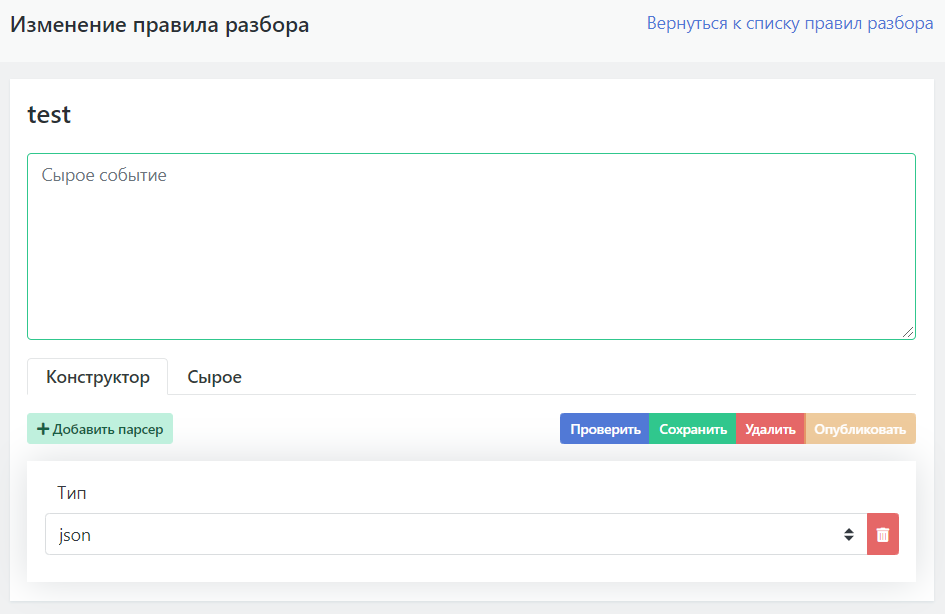
Рисунок 2 -- Окно создания правила разбора
-
Рассмотрим процесс создания парсера на примере событий от продукта Micro Focus ArcSight SmartConnector.
Тип продукта: сетевое оборудование
Сырое событие:
{"rs_collector_hostname":"radar-balancer-01","rs_relay_fqdn":"arcsight-test","rs_relay_ip":"172.0.0.96","rs_collector_ts":"2021-06-09T10:41:02.253872+03:00","__rs_module":"3500-Arcsight-Smartconnector-Netflow-cef","message":"CEF:1|IP Flow|IP Flow|9|flow|NetFlow Event|Unknown| eventId=13252253246 start=1623223861208 end=1623223861272 proto=TCP in=1098 categoryBehavior=\/Communicate categoryDeviceGroup=\/Network Equipment catdt=Network Monitoring categoryOutcome=\/Attempt categoryObject=\/Host art=1623224462176 rt=1623223873000 deviceDirection=0 src=172.0.218.2 sourceZoneURI=\/All Zones\/ArcSight System\/Private Address Space Zones\/RFC1918: 10.0.0.0-10.255.255.255 spt=8787 dst=172.0.18.108 destinationZoneURI=\/All Zones\/ArcSight System\/Private Address Space Zones\/RFC1918: 10.0.0.0-10.255.255.255 dpt=53445 fileType=NAT Source IPv4 Address: fileHash=NAT Source Port: oldFileType=NAT Destination IPv4 Address: oldFileHash=NAT Destination Port: cs1=172.0.245.1 cs4=13 cs5=26 cn1=9 cn3=0 cs1Label=nexthop cs2Label=src_as cs3Label=dst_as cs4Label=src_mask cs5Label=dst_mask cs6Label=tcp_flags descr cn1Label=in_pkts cn2Label=out_pkts cn3Label=tcp_flags ahost=arcsight-test agt=172.0.6.96 agentZoneURI=\/All Zones\/ArcSight System\/Private Address Space Zones\/RFC1918: 10.0.0.0-10.255.255.255 amac=34-B3-54-BC-66-C6 av=7.14.0.8241.0 atz=Europe\/Moscow at=cisco_netflow dvchost=arcsight-test dvc=172.0.255.245 deviceZoneURI=\/All Zones\/ArcSight System\/Private Address Space Zones\/RFC1918: 10.0.0.0-10.255.255.255 dtz=Europe\/Moscow geid=0 _cefVer=1.0 ad.flow__sampler__id=0 ad.vendor__51=0 ad.DevicePort=61673 ad.interface__output__snmp=312 ad.src__tos=0 ad.pkthdr__uptime=444691076 ad.pkthdr__seq=787165105 ad.pkthdr__source__id=517 ad.pkthdr__count=32 ad.interface__input__snmp=153 aid=3hughqHkBABCBSulnxz6OxA\\=\\="}Обратите внимание, что сырое событие представлено в формате JSON. Платформа Радар поддерживает работу с событиями, содержащими кириллицу.
3.. Сырое событие необходимо вставить в соответствующее поле.
-
Во вкладке «Тип» нужно указать «json».
-
После нажатия кнопки «Проверить» получаем результат разобранного JSON события (см. рисунок 3).
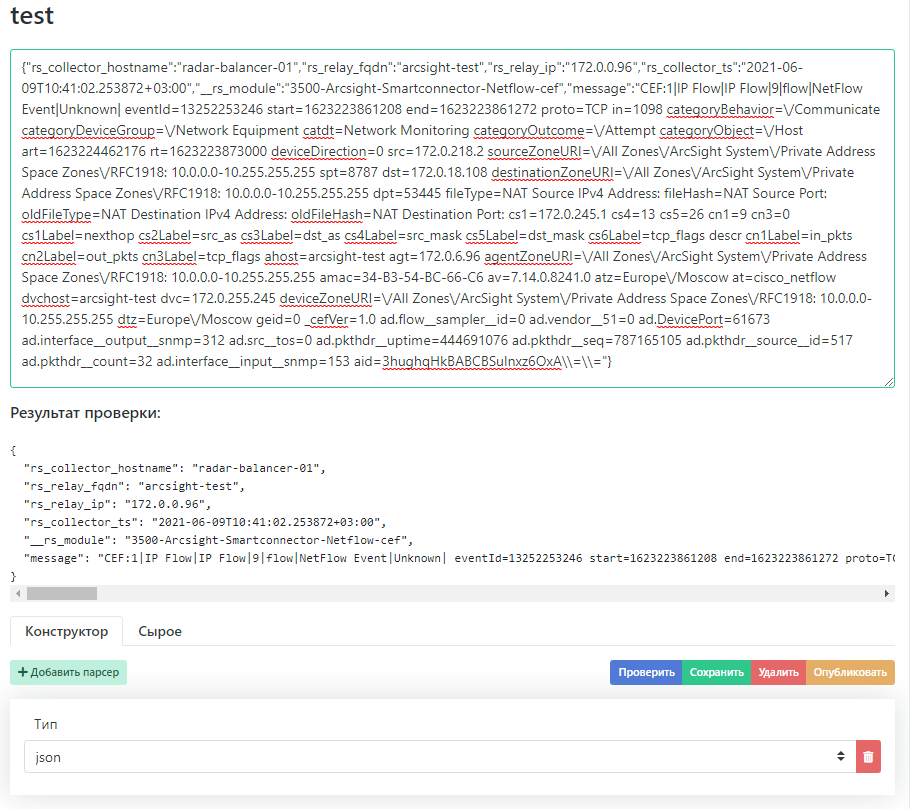
Рисунок 3 -- Результат разобранного события
-
Как видно из результата, одного этапа разбора недостаточно, потому что основная информация данного события находится в поле «message».
-
В качестве второго этапа разбора необходимо использовать этап CEF. Для этого следует нажать на кнопку «Добавить парсер» и выбрать «cef_nonstrict» (этот этап используется для разбора формата CEF версии 1).
-
Далее в поле «Цель» второго этапа разбора нужно указать название поля, которое необходимо разобрать, в случае рассматриваемого примера - это поле «message» (см. рисунок 4).
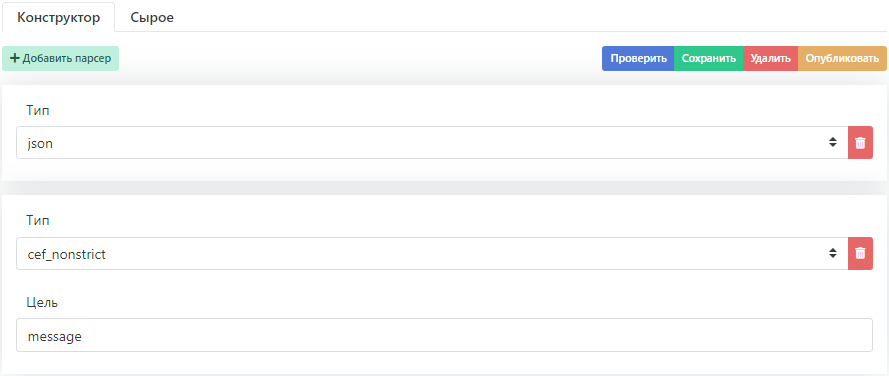
Рисунок 4 -- Добавление второго этапа разбора
-
Проверяем работоспособность этапов правила разбора нажатием на кнопку «Проверить».
-
Результатом проверки правила должен быть вывод полностью разобранного события:
{ "rs_collector_hostname": "radar-balancer-01", "rs_relay_fqdn": "arcsight-test", "rs_relay_ip": "172.0.0.96", "rs_collector_ts": "2021-06-09T10:41:02.253872+03:00", "__rs_module": "3500-Arcsight-Smartconnector-Netflow-cef", "cef_version": 1, "vendor": "IP Flow", "product": "IP Flow", "version": "9", "signature": "flow", "name": "NetFlow Event", "severity": "Unknown", "eventId": "13252253246", "start": "1623223861208", "end": "1623223861272", "proto": "TCP", "in": "1098", "categoryBehavior": "/Communicate", "categoryDeviceGroup": "/Network Equipment", "catdt": "Network Monitoring", "categoryOutcome": "/Attempt", "categoryObject": "/Host", "art": "1623224462176", "rt": "1623223873000", "deviceDirection": "0", "src": "172.0.218.2", "sourceZoneURI": "/All Zones/ArcSight System/Private Address Space Zones/RFC1918: 10.0.0.0-10.255.255.255", "spt": "8787", "dst": "172.0.18.108", "destinationZoneURI": "/All Zones/ArcSight System/Private Address Space Zones/RFC1918: 10.0.0.0-10.255.255.255", "dpt": "53445", "fileType": "NAT Source IPv4 Address:", "fileHash": "NAT Source Port:", "oldFileType": "NAT Destination IPv4 Address:", "oldFileHash": "NAT Destination Port:", "ahost": "arcsight-test", "agt": "172.0.6.96", "agentZoneURI": "/All Zones/ArcSight System/Private Address Space Zones/RFC1918: 10.0.0.0-10.255.255.255", "amac": "34-B3-54-BC-66-C6", "av": "7.14.0.8241.0", "atz": "Europe/Moscow", "at": "cisco_netflow", "dvchost": "arcsight-test", "dvc": "172.0.255.245", "deviceZoneURI": "/All Zones/ArcSight System/Private Address Space Zones/RFC1918: 10.0.0.0-10.255.255.255", "dtz": "Europe/Moscow", "geid": "0", "_cefVer": "1.0", "ad.flow__sampler__id": "0", "ad.vendor__51": "0", "ad.DevicePort": "61673", "ad.interface__output__snmp": "312", "ad.src__tos": "0", "ad.pkthdr__uptime": "444691076", "ad.pkthdr__seq": "787165105", "ad.pkthdr__source__id": "517", "ad.pkthdr__count": "32", "ad.interface__input__snmp": "153", "aid": "3hughqHkBABCBSulnxz6OxA==", "nexthop": "172.0.245.1", "src_mask": "13", "dst_mask": "26", "in_pkts": "9", "tcp_flags": "0" } -
После успешной проверки этапов разбора необходимо нажать кнопку «Сохранить» для сохранения правила и следом нажать кнопку «Опубликовать» для последующего его использования.
Описание и примеры использования возможных этапов разбора событий представлены в документации по описанию этапов разбора
Создание правил нормализации
Управление правилами нормализации осуществляется в разделе «Источники» → «Управление источниками». Далее выбрать вкладку «Правила нормализации», после чего откроется страница создания, редактирования и просмотра правил нормализации (см. рисунок 5).
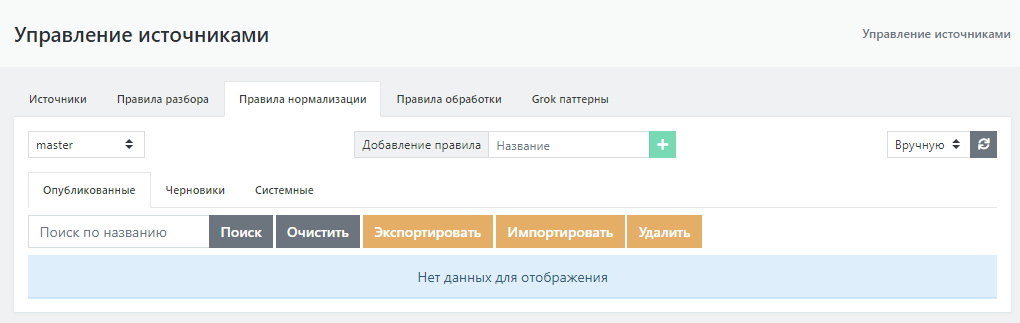
Рисунок 5 -- Страница управления правилами нормализации
В разделе присутствует три вкладки:
- Опубликованные - правила, созданные пользователем и опубликованные на Платформе Радар.
- Черновики - правила, созданные пользователем, но не опубликованные на Платформе Радар. Такие правила будут применяться Платформой Радар только после их публикации.
- Системные - правила, которые поставляются с Платформой Радар и недоступные для редактирования.
Для опубликованных и неопубликованных правил нормализации доступны общие функции:
- Экспортировать - позволяет экспортировать выбранные правила нормализации в файл архива формата ZIP.
- Импортировать - позволяет импортировать правила нормализации из файла архива формата ZIP.
- Удалить - удаляет выбранные правила нормализации.
На каждой вкладке с правилами нормализации доступен поиск правила по его наименованию.
-
Для создания нового правила нормализации необходимо указать название в поле "Добавление правила" и нажать на “+”, после чего откроется окно создания правила нормализации, изображенное на рисунке 6;
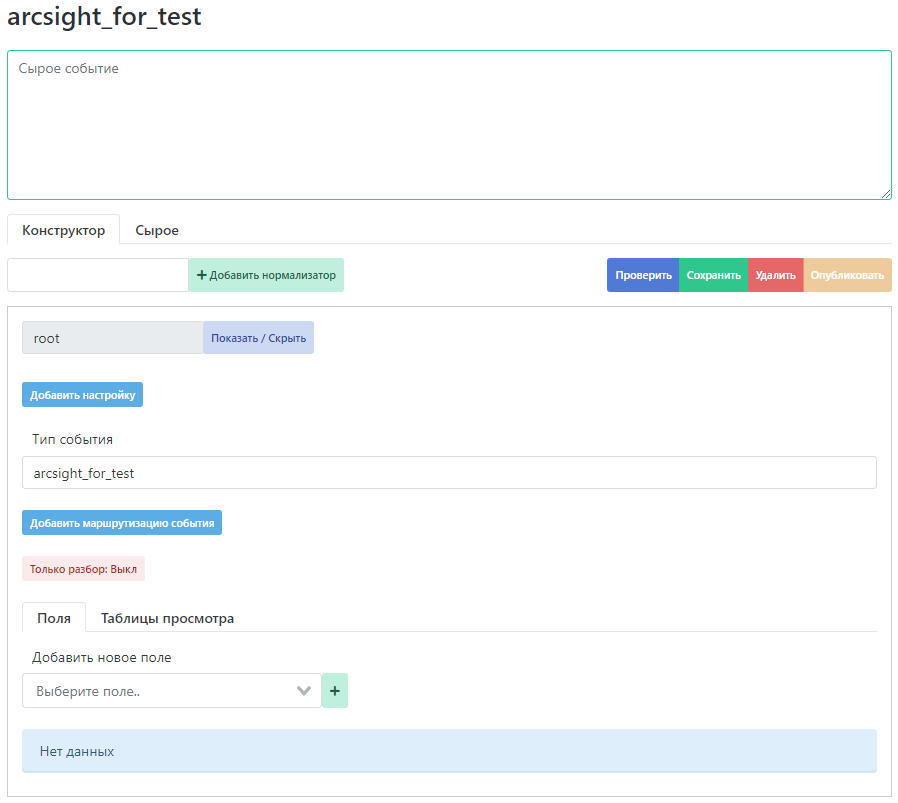
Рисунок 6 -- Окно создания правила нормализации
В качестве названия правила нормализации необходимо указывать уникальный идентификатор сообщения для данного источника, в случае с примером: arcsight_for_test
-
В поле для сырого события необходимо вставить разобранное событие (см. раздел результат создания правила разбора).
-
После создания правила, внутри него автоматически создается нормализатор root.yaml
root.yaml – файл содержит декларации преобразований, общих для всех событий данной системы. Преобразования, указанные в этом файле применяются ко всем событиям системы, прошедшим стадию парсинга. Как правило они содержат классификатор источника и данные, содержащиеся в заголовке события Данный нормализатор разрабатывается один на систему.
-
Для добавления поля нормализации нужно во вкладке "Добавить новое поле" выбрать необходимое поле и нажать на "+", в результате чего в нормализатор добавится выбранное поле, как изображено на рисунке 7. Можно использовать как преднастроенные системные поля нормализации, так и добавлять пользовательские поля;
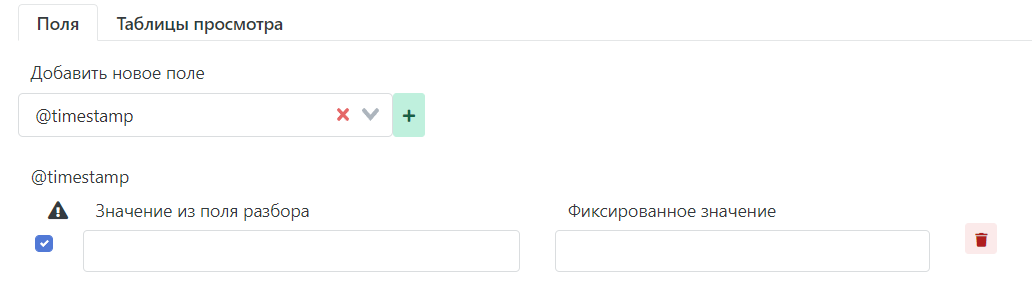
Рисунок 7 -- Добавление поля нормализации
В поле "Значение из поля разбора" нужно указывать одно из разобранных полей, таким образом в поле нормализации будет записано значение поля из разбора. Также в данное поле можно записывать специальные функции для работы с полями (ниже будет представлено описание некоторых из них);
В поле "Фиксированное значение" нужно указывать произвольный набор символов соответствующий типу данного поля нормализации.
Описание и типы полей нормализации представлены в разделе Описание полей нормализации
-
Исходя из этого, в данном файле нормализации можно использовать поля, изображенные на рисунках ниже;
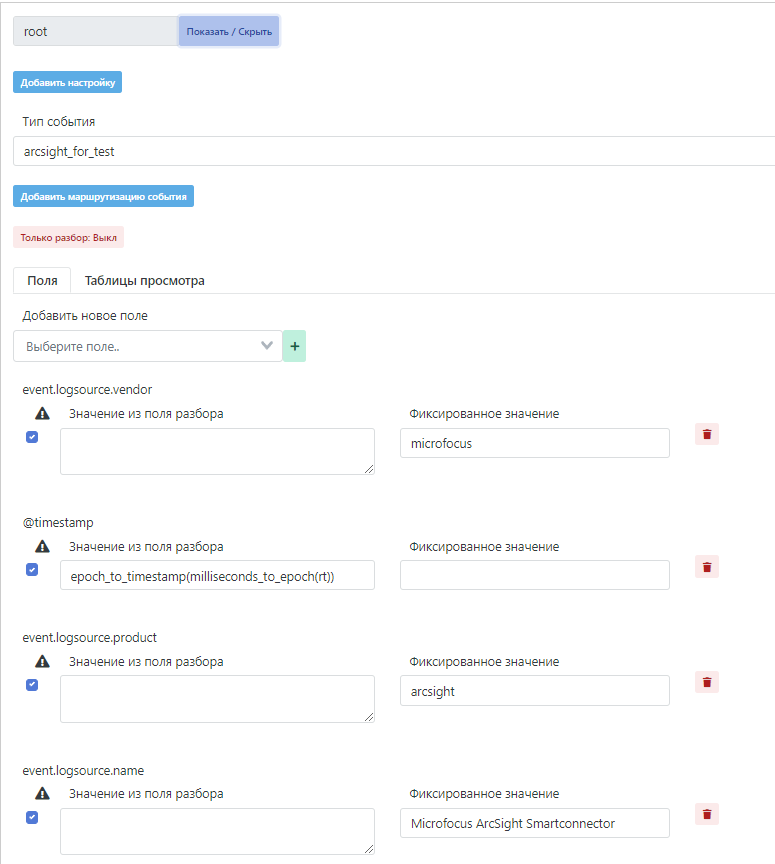
Рисунок 8 -- Поля нормализации для "root.yaml"

Рисунок 9 -- Поля нормализации для "root.yaml"
-
После добавления необходимых для нормализации полей - нужно нажать на кнопку "Проверить" для проверки, что во все поля нормализации записались нужные данные. Результат проверки изображен на рисунке 10;
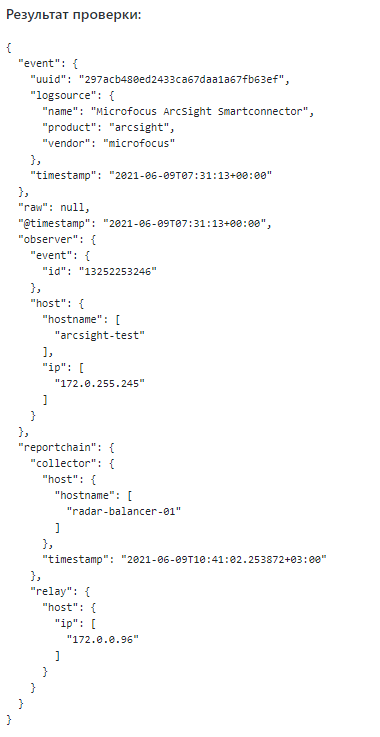
Рисунок 10 -- Результат проверки нормализации
-
После настройки нормализатора root.yaml, необходимо перейти к созданию нормализатора для определенного типа событий от данного источника, в случае с примером - это Netflow;
-
Для этого в поле рядом с кнопкой "Добавить нормализатор" нужно ввести имя нормализатора и нажать на кнопку "+ Добавить нормализатор", как изображено на рисунке 11;

Рисунок 11 -- Добавление нового нормализатора
-
Далее необходимо добавить маршрутизацию для данного нормализатора. Это делается для того, чтобы не все события от данного источника нормализовались по данному "сценарию нормализации", а только те, которые нужны;
-
Для этого необходимо в поле "Маршрутизация события" ввести условия нормализации по данному сценарию. В качестве переменных в условии нужно использовать поля разобранного события. Заполненное поле маршрутизации изображено на рисунке 12;
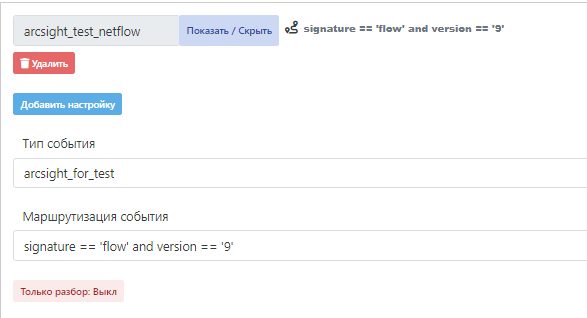
Рисунок 12 -- Маршрутизация события
Таким образом, все события, которые подходят под условие: signature == 'flow' and version == '9' будут нормализованы по данному файлу нормализации
-
Для более гибкой, понятной и правильной нормализации в данном файле нормализации используются специальные функции, которые подробно описаны в разделе Специальные функции для работы с полями нормализации.
-
Также в данном файле нормализации используются дополнительные настройки, описание которых представлены ниже;
Функция Tapping (Поле "Настройка")
К сожалению, логлайны, поступающие от клиентов, иногда могут быть непредсказуемыми. Таким образом, существует возможность выполнения кода Python в качестве этапа предварительной обработки. Событие доступно с помощью переменной line.
Пример использования:
В результате выполнения данной настройки, в нормализации можно использовать поле "flow_tags"tcp_flags = line.parsed['tcp'] line.parsed['flow_tags'] = [ f"tcp_{flag}" for flag in ("syn", "fin", "rst", "psh", "ack", "cwr", "ecn", "urg") if tcp_flags.get(flag, False) ]ПРЕДУПРЕЖДЕНИЕ! Использование данного механизма может сказаться на производительности и скорости работы обработчиков событий.
-
Таким образом, таблица просмотра (функция lookup) для данного файла нормализации представлена на рисунке 13;
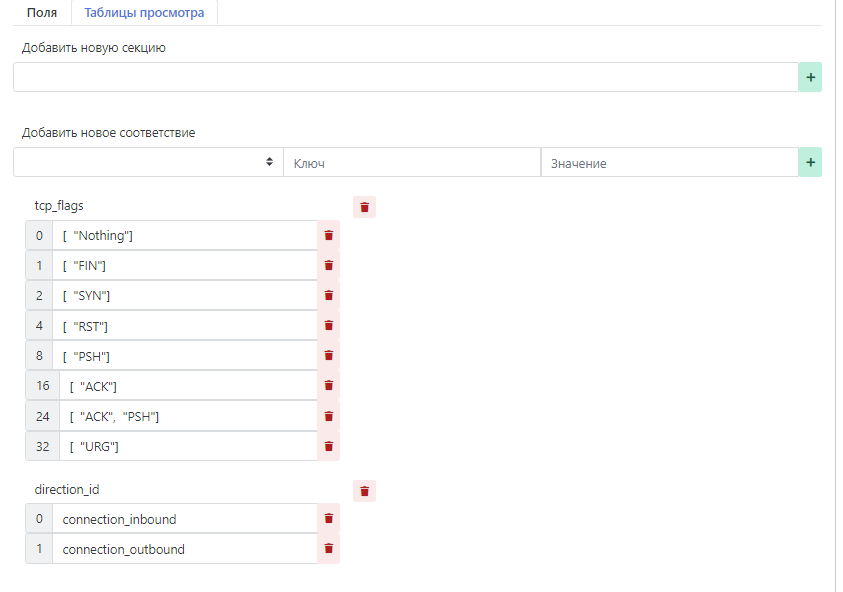
Рисунок 13 -- Таблицы просмотра
-
Дополнительная настройка нормализатора изображена на рисунке 14;
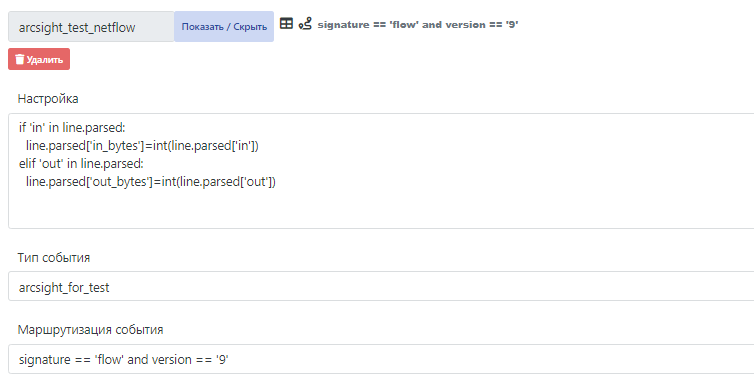
Рисунок 14 -- Дополнительная настройка нормализатора
Данная настройка необходима для того чтобы в разобранном событии найти поле "in" и/или "out" и присвоить их в новые поля "in\out_bytes" в формате целых чисел.
-
Поля нормализации используемые в данном файле нормализации представлены на рисунках ниже;
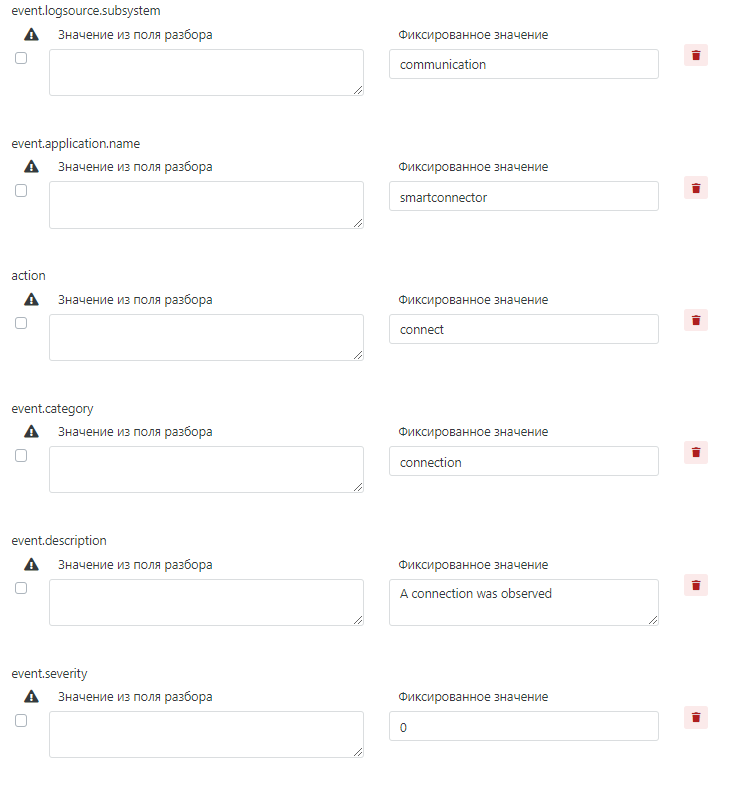
Рисунок 15 -- Поля нормализации для нормализатора "arcsight_test_flow.yaml"
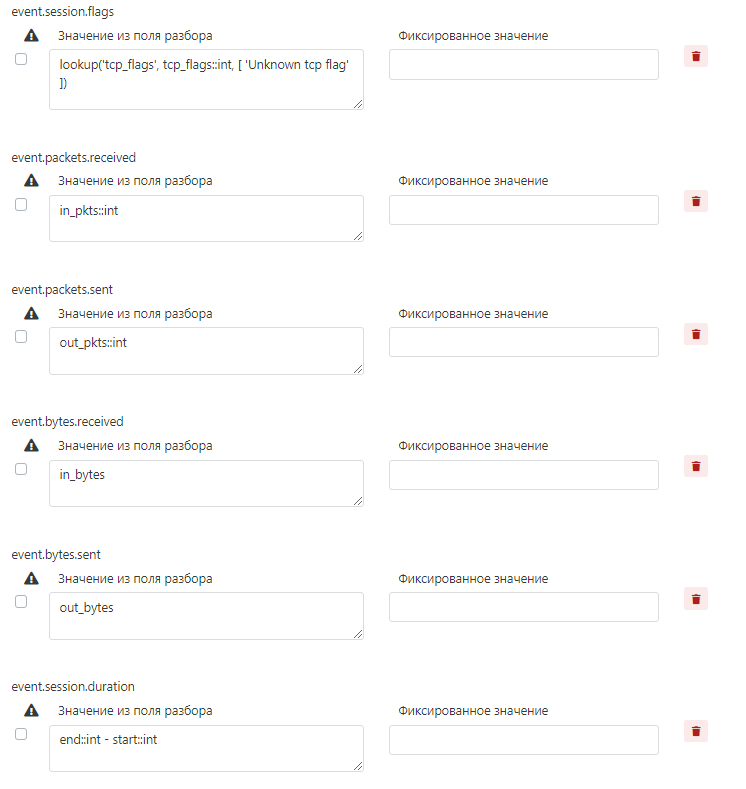
Рисунок 16 -- Поля нормализации для нормализатора "arcsight_test_flow.yaml"
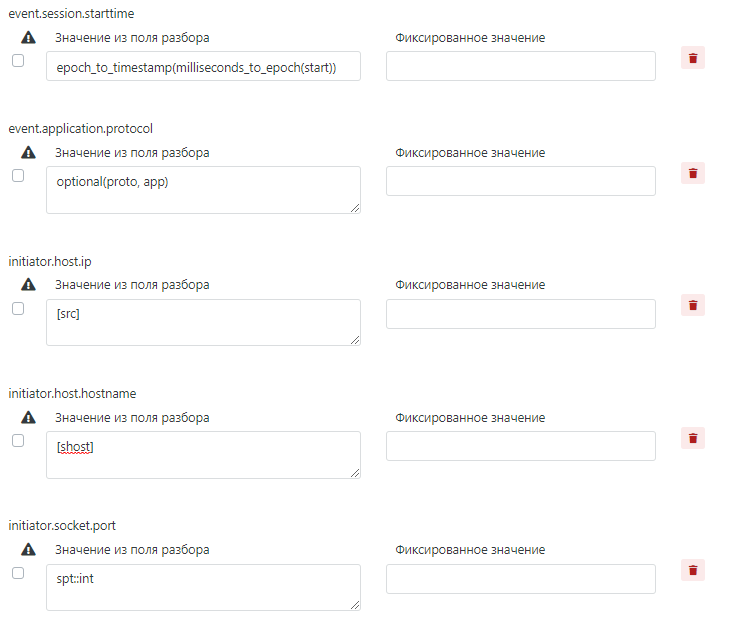
Рисунок 17 -- Поля нормализации для нормализатора "arcsight_test_flow.yaml"
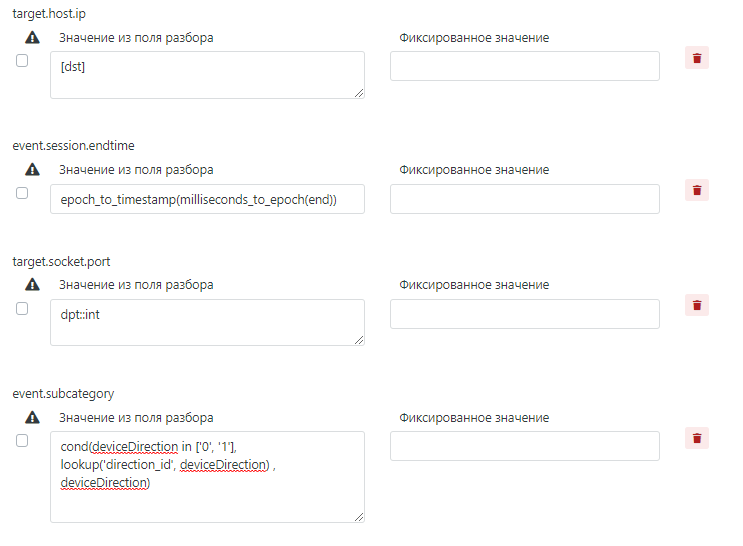
Рисунок 18 -- Поля нормализации для нормализатора "arcsight_test_flow.yaml"
-
После добавления необходимых для нормализации полей, настроек и таблиц просмотра - нужно нажать на кнопку "Проверить" для проверки, что во все поля нормализации записались нужные данные;
Результат проверки:
{ "event": { "uuid": "283f402ba7a04a3786ca8a52e19be872", "application": { "name": "smartconnector", "protocol": "TCP" }, "bytes": { "received": 1098 }, "category": "connection", "description": "A connection was observed", "logsource": { "application": "flow", "name": "Microfocus ArcSight Smartconnector", "product": "arcsight", "subsystem": "communication", "vendor": "microfocus" }, "packets": { "received": 9 }, "session": { "duration": 64, "endtime": "2021-06-09T07:31:01.272000+00:00", "flags": [ "Unknown tcp flag" ], "starttime": "2021-06-09T07:31:01.208000+00:00" }, "severity": 0, "subcategory": "connection_inbound", "timestamp": "2021-06-09T07:31:13+00:00" }, "raw": null, "@timestamp": "2021-06-09T07:31:13+00:00", "action": "connect", "initiator": { "host": { "ip": [ "172.0.218.2" ] }, "socket": { "port": 8787 } }, "observer": { "event": { "id": "13252253246" }, "host": { "hostname": [ "arcsight-test" ], "ip": [ "172.0.255.245" ] } }, "reportchain": { "collector": { "timestamp": "2021-06-09T10:41:02.253872+03:00" }, "relay": { "host": { "ip": [ "172.0.0.96" ] } } }, "target": { "host": { "ip": [ "172.0.18.108" ] }, "socket": { "port": 53445 } } } -
После настройки основного нормализатора arcsight_test_netflow.yaml, необходимо перейти к созданию нормализатора по умолчанию parsed_only.yaml;
parsed_only.yaml – файл используется как «нормализатор по умолчанию». Для событий прошедших через этот нормализатор создается специализированных индекс в ElasticSearch, содержащий нормализованные данные. Данный нормализатор разрабатывается один на систему. В него попадают события, которые не прошли ни по одной из маршрутизаций в других нормализаторах
-
Для его создания, в поле названия нормализатора нужно ввести "parsed_only" и нажать на кнопку "+ Добавить нормализатор";
-
После чего, в маршрутизации события указать "fallback" и кликнуть на кнопку "Только разбор" чтобы она перешла в статус "Вкл", как изображено на рисунке 19;
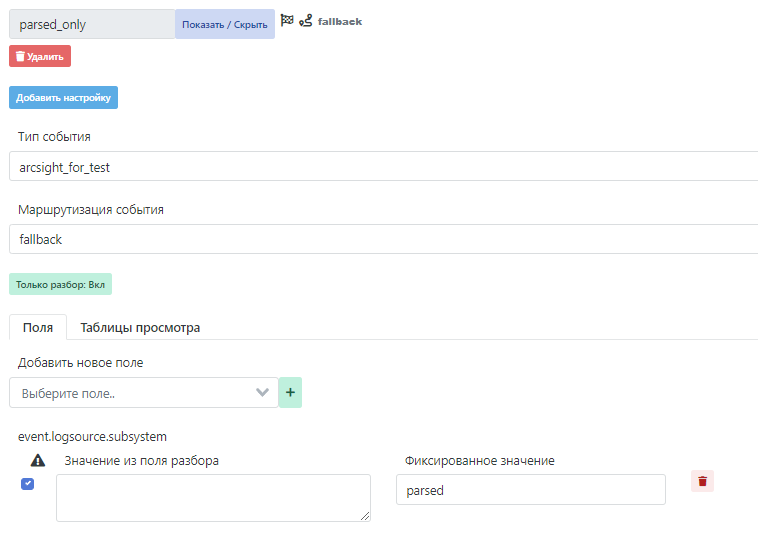
Рисунок 19 -- Добавление нормализатора "parsed_only.yaml"
-
В данном нормализаторе не требуется добавления полей нормализации. В автоматически созданные поля необходимо указать "parsed" в поле "Фиксированное значение";
-
После - нужно еще раз провести проверку нормализации, нажав на кнопку "Проверить", если ошибки отсутствуют и в результате проверки ожидаемый результат можно перейти к сохранению нормализатора;
-
Для этого необходимо нажать кнопку "Сохранить" и следом кнопку "Опубликровать";
-
После чего в разделе "Правила нормализации" во вкладке "Опубликованные" должен появиться разработанный нормализатор. Это значит, что теперь его можно использовать.
Тестирование правил разбора и нормализации событий
Тестирование правил разбора и нормализации осуществляется в разделе «Источники» → «Управление источниками». Далее выбрать вкладку «Правила обработки», после чего откроется страница тестирования правил (см. рисунок 20).
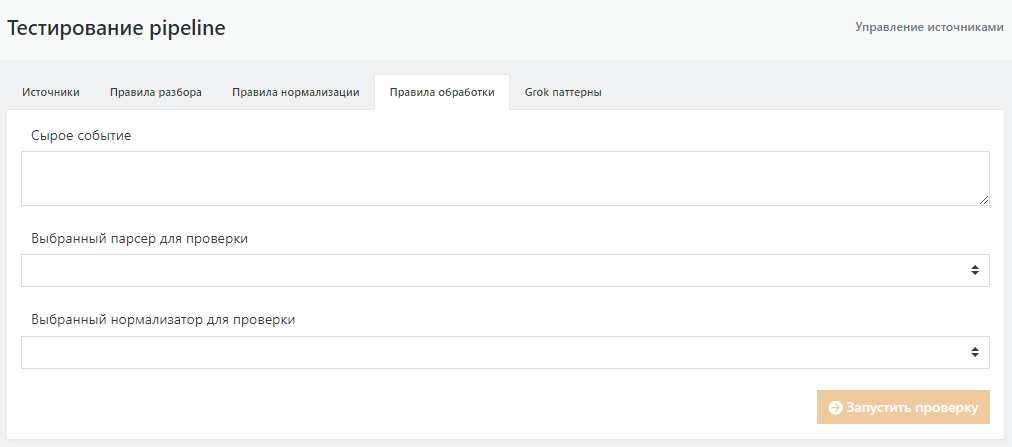
Рисунок 20 -- Страница тестирования правил разбора и нормализации
В поле Сырое событие скопируйте сырое событие, полученное от источника.
В полях Выбранный парсер для проверки и Выбранный нормализатор для проверки выберите, соответственно, правило разбора и правило нормализации.
Далее нажмите кнопку Запустить проверку, после чего откроется окно с результатами проверки (см. рисунок 21).
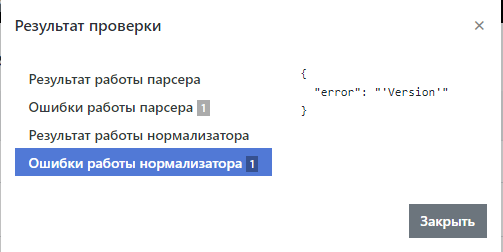
Рисунок 21 -- Результат проверки правил